Từ bản Google Chrome 116, người dùng đã được cung cấp thêm rất nhiều tùy chỉnh chế độ quản lý quảng cáo trên trình duyệt cũng như trình theo dõi để người dùng điều chỉnh lại. Với tùy chọn điều chỉnh quảng cáo trên trình duyệt, người dùng sẽ tùy chỉnh thông tin mà các quảng cáo có thể lấy được để hiển thị quảng cáo cho bạn. Dưới đây là hướng dẫn chỉnh quyền riêng tư trong quảng cáo trên Google Chrome.
Hướng dẫn chỉnh quyền riêng tư quảng cáo trên Google Chrome
Bước 1:
Tại giao diện trên trình duyệt Google Chrome, bạn nhấn vào biểu tượng 3 dấu chấm rồi chọn Cài đặt trong danh sách hiển thị.
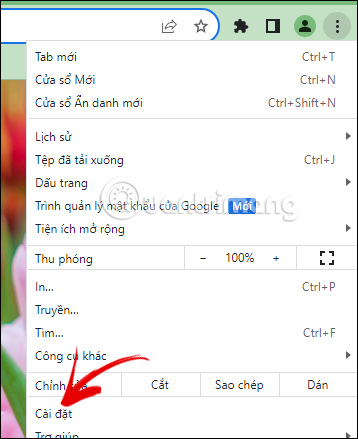
Bước 2:
Chuyển sang giao diện mới, người dùng nhấn chọn vào mục Quyền riêng tư và bảo mật để điều chỉnh.
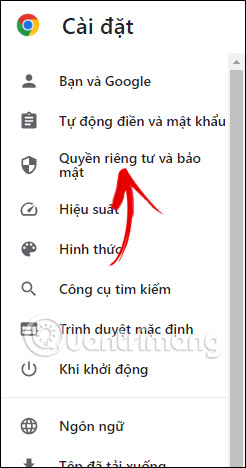
Bạn nhìn sang nội dung bên cạnh sẽ thấy các mục chỉnh quyền riêng tư trên trình duyệt, chúng ta nhấn vào mục Quyền riêng tư quảng cáo.
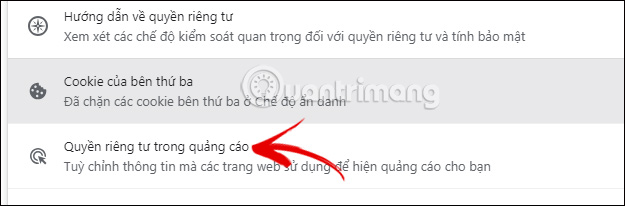
Bước 3:
Chuyển sang giao diện thiết lập mới, bạn nhấn chọn vào mục Quảng cáo do trang đề xuất để điều chỉnh lại những quảng cáo hiển thị trên trình duyệt Google Chrome.
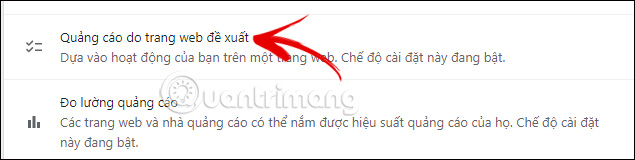
Lúc này bạn tắt tùy chọn Quảng cáo do trang web đề xuất để các trang web bạn truy cập không thể xác định sở thích của bạn để đề xuất quảng cáo khi bạn tiếp tục duyệt web.
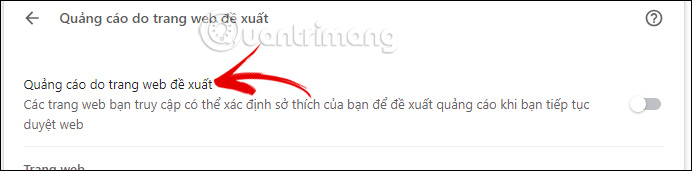
Bước 4:
Quay trở lại giao diện quản lý, bạn nhấn chọn vào mục Đo lường quảng cáo.
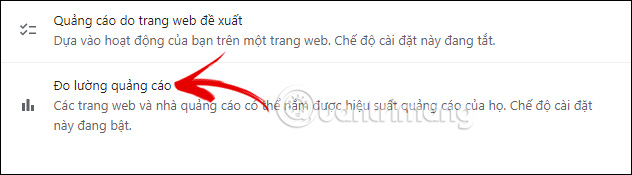
Bạn tắt Đo lường quảng cáo để ngăn nhà quảng cáo và các công ty theo dõi trực tuyến khác theo dõi tương tác trang web của bạn để nhằm mục tiêu quảng cáo dựa trên hoạt động đó.
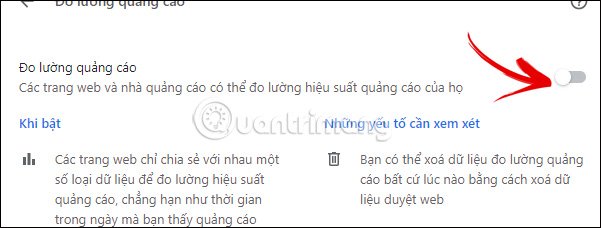
 Công nghệ
Công nghệ  AI
AI  Windows
Windows  iPhone
iPhone  Android
Android  Học IT
Học IT  Download
Download  Tiện ích
Tiện ích  Khoa học
Khoa học  Game
Game  Làng CN
Làng CN  Ứng dụng
Ứng dụng 

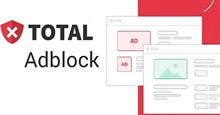

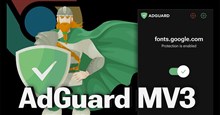














 Linux
Linux  Đồng hồ thông minh
Đồng hồ thông minh  macOS
macOS  Chụp ảnh - Quay phim
Chụp ảnh - Quay phim  Thủ thuật SEO
Thủ thuật SEO  Phần cứng
Phần cứng  Kiến thức cơ bản
Kiến thức cơ bản  Lập trình
Lập trình  Dịch vụ công trực tuyến
Dịch vụ công trực tuyến  Dịch vụ nhà mạng
Dịch vụ nhà mạng  Quiz công nghệ
Quiz công nghệ  Microsoft Word 2016
Microsoft Word 2016  Microsoft Word 2013
Microsoft Word 2013  Microsoft Word 2007
Microsoft Word 2007  Microsoft Excel 2019
Microsoft Excel 2019  Microsoft Excel 2016
Microsoft Excel 2016  Microsoft PowerPoint 2019
Microsoft PowerPoint 2019  Google Sheets
Google Sheets  Học Photoshop
Học Photoshop  Lập trình Scratch
Lập trình Scratch  Bootstrap
Bootstrap  Năng suất
Năng suất  Game - Trò chơi
Game - Trò chơi  Hệ thống
Hệ thống  Thiết kế & Đồ họa
Thiết kế & Đồ họa  Internet
Internet  Bảo mật, Antivirus
Bảo mật, Antivirus  Doanh nghiệp
Doanh nghiệp  Ảnh & Video
Ảnh & Video  Giải trí & Âm nhạc
Giải trí & Âm nhạc  Mạng xã hội
Mạng xã hội  Lập trình
Lập trình  Giáo dục - Học tập
Giáo dục - Học tập  Lối sống
Lối sống  Tài chính & Mua sắm
Tài chính & Mua sắm  AI Trí tuệ nhân tạo
AI Trí tuệ nhân tạo  ChatGPT
ChatGPT  Gemini
Gemini  Điện máy
Điện máy  Tivi
Tivi  Tủ lạnh
Tủ lạnh  Điều hòa
Điều hòa  Máy giặt
Máy giặt  Cuộc sống
Cuộc sống  TOP
TOP  Kỹ năng
Kỹ năng  Món ngon mỗi ngày
Món ngon mỗi ngày  Nuôi dạy con
Nuôi dạy con  Mẹo vặt
Mẹo vặt  Phim ảnh, Truyện
Phim ảnh, Truyện  Làm đẹp
Làm đẹp  DIY - Handmade
DIY - Handmade  Du lịch
Du lịch  Quà tặng
Quà tặng  Giải trí
Giải trí  Là gì?
Là gì?  Nhà đẹp
Nhà đẹp  Giáng sinh - Noel
Giáng sinh - Noel  Hướng dẫn
Hướng dẫn  Ô tô, Xe máy
Ô tô, Xe máy  Tấn công mạng
Tấn công mạng  Chuyện công nghệ
Chuyện công nghệ  Công nghệ mới
Công nghệ mới  Trí tuệ Thiên tài
Trí tuệ Thiên tài